1er paso: entramos a alertpay con nuestra cuenta y ubicamos la transaccion. hacemos click en "Completed" nos llevara a una pagina donde veremos una tabla, sacamos una screenshot a esa pagina.
2do paso: abrimos el photoshop. vamos a File -> New (o CTRL+N)
Una vez creado el layer, vamos a Edit -> Paste (o CTRL+V)
Seleccionamos la tabla con los detalles de la transacción, la copiamos y la pegamos en un nuevo documento.
Ahora les voy a explicar con una imagen porque sino se les va a hacer un lio (sino es que ya se les hizo xD)
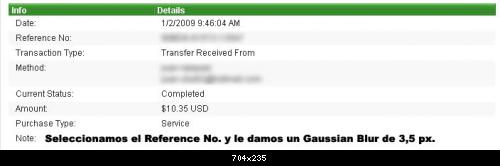
Si les salio todo bien, les tiene que quedar todo "borroso" como se veia arriba.
- Publicando el comprobante
Después de guardar el comprobante en formato JPEG, nos dirijimos a la pagina http://tinypic.com/
Localizamos el campo "Archivo" y le damos click a "Seleccionar"
Se abrira una nueva ventana, ubicamos y le damos doble click al comprobante.
Una vez terminado el paso anterior, hacemos click en el botón verde "Cargar Ahora" y esperamos.
Cuando el cartel "Uploading... Please Wait" desaparezca, veremos una página con varios campos amarillos.
El que nosotros necesitamos es este: Código IMG para foros y paneles de mensajes
Seleccionamos el codigo y presionamos CTRL+C (Click derecho -> Copiar)
Venimos al foro y pegamos el contenido (CTRL+V)
Publicamos el tema.
Listo, ya tienen su comprobante posteado
Saludos.














































